Rejestr fiskalny
Przegląd
Fiskalne kasy rejestrujące (FCR) służą do drukowania paragonów fiskalnych. Niektóre modele mogą również drukować paragony niefiskalne oraz rachunki dla gości. Znane również jako rejestry fiskalne lub drukarki fiskalne, FCR to rodzaj urządzeń używanych w krajach fiskalnych (Austria, Słowenia, Szwecja i niektóre inne) w celu zapobiegania uchylaniu się od opodatkowania. W innych krajach używa się drukarek paragonów. Istnieje bardzo wiele modeli FCR. Najpopularniejsze działają od razu po podłączeniu: podłącz i zarejestruj w Syrve. Takie urządzenia nazywamy wewnętrznymi. Listę obsługiwanych FCR można zobaczyć podczas rejestracji urządzenia.
Inne modele uważamy za zewnętrzne. Takie urządzenia są dynamicznie podłączane za pomocą wtyczek Syrve POS.
Rejestracja urządzeń wewnętrznych
Aby zapewnić prawidłowe działanie kasy fiskalnej ATOL, zaktualizuj sterownik urządzenia do co najmniej wersji 6.13.
Aby zarejestrować wewnętrzną kasę fiskalną, wykonaj następujące kroki:
- Przejdź do Administracja > Ustawienia sprzętu i kliknij Dodaj.
- Wybierz komputer, do którego podłączona jest ta kasa fiskalna i kliknij Dalej.
- Wybierz typ urządzenia: kasa fiskalna, drukarka paragonów. Zobaczysz listę modeli obsługiwanych w Syrve. Wybierz wymagany i kliknij Dalej.
- Zawsze możesz zmienić nazwę swojego urządzenia.
- Pole Autouruchamianie jest zaznaczone. Oznacza to, że urządzenie będzie używane automatycznie, gdy tylko będzie potrzebne do wykonania operacji, np. drukowania paragonu. Pozostaw to pole zaznaczone.
- Wybierz typ portu:
-
COM. Określ numer portu używanego przez kasę fiskalną. W polu Prędkość transmisji podaj prędkość, z jaką kasa może bezbłędnie pracować. Informacje te można znaleźć w karcie katalogowej urządzenia lub w sterowniku.
FR SPARK nie ma opcji ustawiania prędkości portu.
-
TCP/IP. Dostępne tylko w niektórych modelach. Aby nawiązać połączenie, podaj Adres i Port.
-
- Kasy SPARK i MERCURY MS-K wymagają ustawienia hasła dostępu. Domyślne hasło znajduje się w karcie katalogowej urządzenia.
- Wprowadź numer kasy fiskalnej. Jest on drukowany na paragonach i podawany w raportach sprzedaży.
- Aby drukować nazwy posiłków na paragonach, zaznacz Drukuj pozycje na paragonie.
- Aby drukować kwoty VAT zapłacone przez gości na paragonach, zaznacz Drukuj VAT. VAT jest określony w rekordzie pozycji w kartotece towarów. To pole można znaleźć w ustawieniach rejestrów fiskalnych PRIM-FR i SPARK.
- Aby drukować numer zamówienia oraz, w przypadku obsługi stolikowej, numer stolika, zaznacz Drukuj numer zamówienia.
- W przypadku MERCURY 130f należy skonfigurować port COM oraz powiązany port CR szuflady kasowej. Numer portu COM mieści się w zakresie od 1 do 4. Sygnalizacja otwarcia szuflady kasowej pochodzi z terminala wejściowego danych przez port COM do portu CR.
- Użyj opcji Przenoszenie salda gotówki do nowej zmiany, aby określić, co system powinien zrobić z saldem gotówki w szufladzie. Wybierz jedną z następujących opcji w zależności od możliwości Twojej kasy fiskalnej: * Częściowa inkasacja gotówki. Twoja kasa może wykonać częściowe wycofanie gotówki. Ta opcja jest również ważna dla kas, które nie mogą przyjmować wpłat w zamkniętych zmianach. * Pełna inkasacja gotówki + wpłata. Twoja kasa nie może wykonać częściowego wycofania. Wybierz tę opcję, jeśli Twoi księgowi wymagają zerowego salda gotówki w raporcie Z. * Automatyczna inkasacja gotówki + wpłata. Jeśli Twoja kasa może automatycznie wykonać pełną inkasację gotówki podczas drukowania raportów Z, wybierz tę opcję.
Możesz włączyć inkasację gotówki w zamkniętej zmianie kasy na karcie Zmiany kasy w ustawieniach sklepu.
- Dodaj szuflady kasowe. Parametr Blokuj POS, jeśli szuflada jest otwarta blokuje kasę: kasjer nie może przyjąć kolejnego zamówienia, gdy szuflada jest otwarta. Tylko pracownik z uprawnieniem „Otwórz szufladę kasową” (F_DR) może wykonywać operacje na kasie podczas otwartej szuflady.
- Kliknij Zakończ.
- Skonfiguruj kasę fiskalną dla swojego POS w Ustawieniach sklepu. Szczegóły znajdziesz w artykule Grupa.
Po zakończeniu konfiguracji system spróbuje połączyć się z urządzeniem. Jeśli połączenie zostanie nawiązane, urządzenie zmieni status na Pracujący.
Jeśli jakieś ustawienia są nieprawidłowe lub urządzenie jest niedostępne, wiersz zostanie podświetlony na czerwono, a pole Informacje pokaże możliwy powód.
Aby upewnić się, że kasa fiskalna została pomyślnie zarejestrowana, wydrukuj paragon testowy. W tym celu kliknij pozycję Drukuj test w menu skrótów.
Dwóch kasjerów korzystających z jednego POS
Dwóch kasjerów może korzystać z jednego POS, każdy mając własną szufladę kasową. Szczegóły dotyczące korzystania z dwóch szuflad kasowych znajdziesz w artykule Dwóch kasjerów, jedna kasa.
Płatności bezgotówkowe z różnymi rejestrami FCR
Płatności bezgotówkowe mogą trafiać do różnych rejestrów FCR. Musisz to osobno skonfigurować dla każdego urządzenia na karcie Typy płatności i rejestry. Ta karta wyświetla listę wszystkich typów płatności z włączonym parametrem „Fiskalny”. Możesz przypisać konkretny rejestr do każdego takiego typu płatności. Wybierz go z listy rejestrów dla danego modelu w polu Rejestr FCR. Nazwa wybranego rejestru jest podana w polu Nazwa rejestru. Podczas drukowania rachunków fiskalnych Twoja kasa otrzymuje rejestr zgodnie z ustawionym typem płatności. Ten typ płatności jest przetwarzany przez licznik fiskalny i drukowany w odpowiedniej sekcji raportu fiskalnego.
Jeśli wszystkie typy płatności mają ustawione wartości domyślne, wszystkie płatności bezgotówkowe będą przechodzić przez ten sam rejestr FCR.
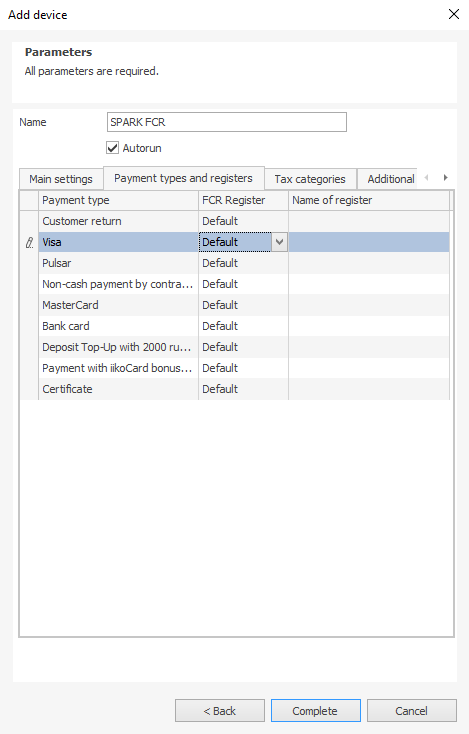
Przypisywanie kategorii podatkowych
Na karcie Kategorie podatkowe możesz wyraźnie określić, która kategoria podatkowa Syrve Office odpowiada której stawce VAT w FCR.
Kategorie VAT (konfigurowane w katalogu Kategorii podatkowych w sekcji Zarządzanie zapasami) są wymienione w kolumnie Kategoria podatkowa. Dodatkowy wiersz – „VAT wyłączony” – służy do ustawienia drukowania VAT dla posiłków, które nie mają go określonego w rekordach kartoteki towarów.
Kolumna Rejestr FCR służy do ustawiania stawek podatkowych FCR. Wybierz stawkę odpowiadającą kategorii podatkowej określonej w bazie danych. Jeśli w tej kolumnie jest ustawiona wartość „Domyślna”, Syrve będzie szukać numeru stawki podatkowej odpowiadającej wartości VAT w Twojej kasie fiskalnej. Nie używaj wartości „Domyślna”, jeśli Twoja kasa ma identyczne stawki podatkowe lub jej sterownik nie obsługuje polecenia odczytu stawek podatkowych FCR.
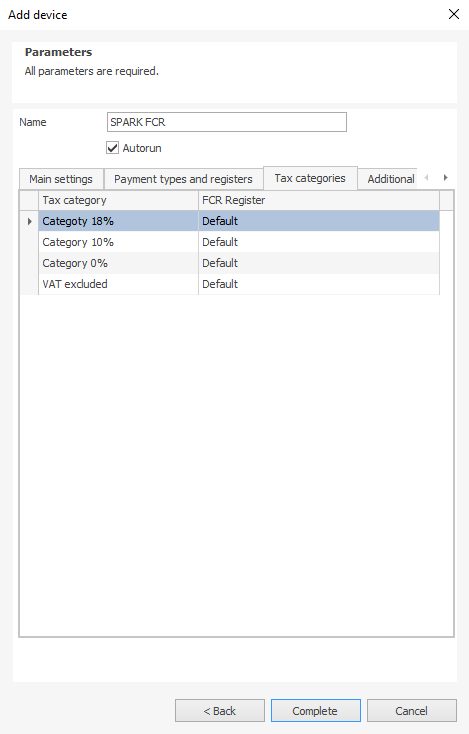
Podczas drukowania paragonów fiskalnych system wysyła stawkę podatkową (odpowiadającą kategorii podatkowej pozycji) do drukarki fiskalnej. Kategorie podatkowe są przetwarzane przez licznik (wbudowane urządzenie rejestrujące transakcje fiskalne) i drukowane w odpowiedniej sekcji raportu fiskalnego.
Dodatkowe informacje
Paragony muszą zawierać adres oraz faktyczne miejsce płatności.
Jeśli nie prowadzisz usługi dostawy w swoim lokalu, adresem i miejscem płatności jest adres i nazwa restauracji, w której zainstalowany jest POS. Są one określone podczas rejestracji kasy fiskalnej.
Jeśli używasz kasy fiskalnej zarówno do paragonów dostawczych, jak i restauracyjnych, adres odbioru i adres dostawy różnią się. Możesz je określić w właściwościach urządzenia na karcie Dodatkowe informacje w Syrve Office:
W chwili wydania wersji Syrve 6.1 tylko kasy Pririt i Atol obsługiwały zmianę Miejsca płatności (wersja oprogramowania sprzętowego 4555 i nowsze). Adres płatności jest określany tylko podczas rejestracji sprzętu.
- Płatność w restauracji: zamówienie regularne i odbiór przez klienta. Możesz ręcznie określić zarówno adres, jak i miejsce płatności. Ustawienia Twojej kasy fiskalnej nie będą używane. Jeśli to pole jest puste, na rachunku zostanie wydrukowany adres określony w ustawieniach kasy.
- Płatność dla kierowców. Użyj adresu i miejsca płatności określonych w ustawieniach kasy, w przeciwnym razie wpisz adres klienta podany w rekordzie dostawy.
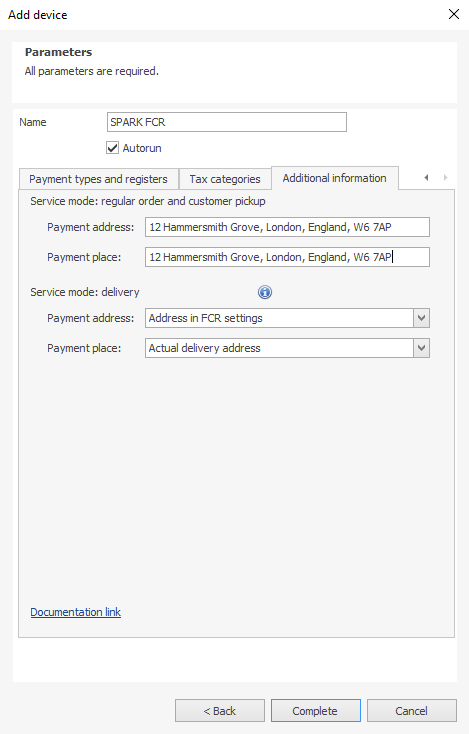
Wirtualna kasa fiskalna
Jeśli używasz wirtualnej kasy fiskalnej, szuflada kasowa otwiera się, gdy użytkownik wybierze No Sale w głównym menu Syrve POS lub gdy rachunek jest drukowany na rzeczywistej drukarce. W tym celu skonfiguruj wirtualną kasę fiskalną i wybierz rzeczywistą drukarkę paragonów w jej parametrach. W polu Drukarka określ, na przykład, „drukarka Windows”. Szuflada kasowa może być podłączona do złącza dzwonka.
Urządzenia zewnętrzne
Dostępne wtyczki są przechowywane w folderze \Plugins\Front\ na serwerze FTP.
Jeśli nie możesz znaleźć potrzebnego modelu na liście urządzeń wewnętrznych i nie ma dostępnej wtyczki, możesz stworzyć ją samodzielnie. W tym celu użyj Dokumentacji API Syrve POS.
Obsługiwane modele
Na serwerze FTP znajdziesz następujące wtyczki:
| Model | Folder | Pliki wtyczek | Sterownik |
| MSTAR-TK przez protokół AFP | Plugin.Front.MStarFiscalRegister | Plugin.Front.MStarFiscalRegister.dll | nie wymagany |
| ATOL wersja DTO10 | Plugin.Front.AtolFiscalRegister | Atol.Drivers10.Fptr.dll Resto.Front.Api.AtolFiscalRegister.dll | pobierz 32-bitowy sterownik ze oficjalnej strony |
Instalacja
Aby zarejestrować urządzenie zewnętrzne, postępuj zgodnie z poniższymi instrukcjami.
-
Niektóre urządzenia wymagają zainstalowania sterownika. Możesz go pobrać ze strony dostawcy:
- Dla ATOL przejdź na Stronę Atol i pobierz sterownik DTO10 32-bit.
-
Na serwerze FTP otwórz \Plugins\Front\ i znajdź folder z nazwą wymaganego modelu.
- Dla MSTAR-TK przez AFP jest to \Plugins\Front\Plugin.Front.MStarFiscalRegister.
- Dla Atol DTO10 jest to \Plugins\Front\Plugin.Front.AtolFiscalRegister.
-
Skopiuj folder wtyczki i wklej go do folderu wtyczek Syrve POS.
Na przykład, skopiuj folder Plugin.Front.MStarFiscalRegister do C:\Program Files\syrve\syrve\Front.Net\Plugins.
-
Uruchom Syrve POS i Syrve Office.
-
W Syrve Office przejdź do Administracja > Ustawienia sprzętu i kliknij Dodaj.
-
Wybierz komputer z FCR i wklejoną wtyczką. Kliknij Dalej.
-
Wybierz kasę fiskalną, drukarkę paragonów i znajdź model na liście.
- Dla MSTAR-TK przez AFP jest to MStar AFP.
- Dla Atol DTO10 jest to Atol FCR.
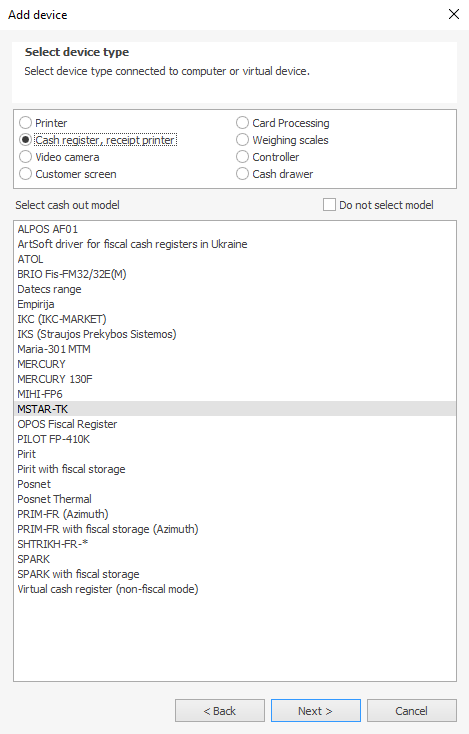
-
Pozostałe ustawienia odpowiadają urządzeniom wewnętrznym. Zostały opisane powyżej. Na przykład, w przypadku Mstar AFP określ Numer kasy oraz wersję FFD na karcie Ustawienia główne oraz parametry połączenia na karcie Ustawienia dodatkowe.
-
Kliknij Zakończ.